Kako postaviti upit u bazu podataka MS Access 2019

Naučite kako postaviti upite u Access bazi podataka uz jednostavne korake i savjete za učinkovito filtriranje i sortiranje podataka.
Prikazi podatkovne tablice u sustavu SharePoint 2010 izvrsni su za izvođenje skupnih ažuriranja stavki popisa i svojstava dokumenata u biblioteci. Prikaz podatkovne tablice prikazuje popis u proračunskoj tablici. Prikazi podatkovne tablice rade samo u preglednicima Internet Explorer.
S prikazima podatkovne tablice možete
Podržava većinu vrsta stupaca uključujući tekst, izbor, datum, broj i stupce za traženje. Prikazi podatkovne tablice ne rade s obogaćenim HTML stupcima. Osim toga, sve značajke stupaca ne rade kako se očekuje u prikazu podatkovne tablice. Ukratko, kada prikazi podatkovne tablice rade, rade izvrsno. Morate samo testirati svoje vrste stupaca prije nego postanete pretjerano ambiciozni.
Koristite tipke sa strelicama za kretanje po prikazu poput proračunske tablice.
Kopirajte i zalijepite vrijednosti, što je još jedan sjajan način za skupna ažuriranja popisa.
Desnom tipkom miša kliknite naslov stupca za prikaz dodatnih opcija, kao što je skrivanje stupca ili postavljanje širine stupca.
Izradite prikaz podatkovne tablice u hodu iz bilo kojeg standardnog prikaza klikom na gumb Prikaz podatkovne tablice na kartici Popis na vrpci SharePoint.
Povucite i ispustite stupce u prikazu podatkovne tablice da biste ih promijenili.
Prikaz podatkovne tablice izvrstan je način za brzu promjenu vrste sadržaja stavke popisa ili dokumenta. Samo dodajte stupac vrste sadržaja u prikaz podatkovne tablice.
Izrađujete prikaz podatkovne tablice kao što stvarate standardni prikaz, iako imate manje mogućnosti konfiguracije. Možete sortirati, filtrirati, prikazati ukupne vrijednosti i postaviti ograničenje stavki u prikazima podatkovne tablice.
Ovdje je popis kontakata u prikazu podatkovne tablice. Ako se stupac ne može uređivati zbog vrste podataka stupca, u donjem desnom kutu podatkovne tablice pojavljuje se poruka Samo za čitanje. Poruka Promjene na čekanju pojavljuje se u donjem lijevom kutu kada se izvrše ažuriranja baze podataka.
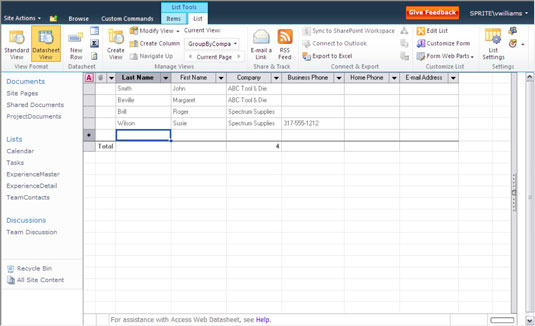
Ovisno o tome koje ste Office aplikacije instalirali, možda ćete moći pristupiti dodatnim opcijama za upravljanje podacima popisa u prikazu podatkovne tablice. Ovim opcijama možete pristupiti klikom na okno zadataka u krajnjem desnom dijelu prikaza podatkovne tablice. Ovo okno prikazuje opcije za rad s popisom u Microsoft Accessu i Excelu.
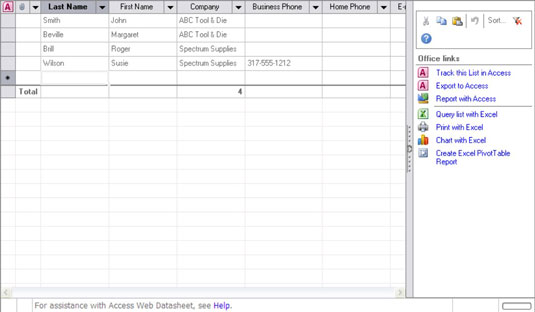
Naučite kako postaviti upite u Access bazi podataka uz jednostavne korake i savjete za učinkovito filtriranje i sortiranje podataka.
Tabulatori su oznake položaja u odlomku programa Word 2013 koje određuju kamo će se točka umetanja pomaknuti kada pritisnete tipku Tab. Otkrijte kako prilagoditi tabulatore i optimizirati svoj rad u Wordu.
Word 2010 nudi mnoge načine označavanja i poništavanja odabira teksta. Otkrijte kako koristiti tipkovnicu i miš za odabir blokova. Učinite svoj rad učinkovitijim!
Naučite kako pravilno postaviti uvlaku za odlomak u Wordu 2013 kako biste poboljšali izgled svog dokumenta.
Naučite kako jednostavno otvoriti i zatvoriti svoje Microsoft PowerPoint 2019 prezentacije s našim detaljnim vodičem. Pronađite korisne savjete i trikove!
Saznajte kako crtati jednostavne objekte u PowerPoint 2013 uz ove korisne upute. Uključuje crtanje linija, pravokutnika, krugova i više.
U ovom vodiču vam pokazujemo kako koristiti alat za filtriranje u programu Access 2016 kako biste lako prikazali zapise koji dijele zajedničke vrijednosti. Saznajte više o filtriranju podataka.
Saznajte kako koristiti Excelove funkcije zaokruživanja za prikaz čistih, okruglih brojeva, što može poboljšati čitljivost vaših izvješća.
Zaglavlje ili podnožje koje postavite isto je za svaku stranicu u vašem Word 2013 dokumentu. Otkrijte kako koristiti različita zaglavlja za parne i neparne stranice.
Poboljšajte čitljivost svojih Excel izvješća koristeći prilagođeno oblikovanje brojeva. U ovom članku naučite kako se to radi i koja su najbolja rješenja.








